Ha már befejeződött a tartalom, de még nem tudja közzétenni a lapot vagy a hír bejegyzést, ütemezheti a lapot egy adott dátumra és időpontra a jövőben.
Először is a webhelytulajdonosnak elérhetővé kell tennie az ütemezést a webhelyen úgy, hogy engedélyezi azt a Lapok tárból. Ezután a lap szerzői különálló lapokat ütemezhet.
Webhely ütemezésének engedélyezése
Megjegyzések:
-
Csak a webhelytulajdonos engedélyezheti a lapok ütemezését a webhelyen.
-
Az ütemezés alwebhelyen nem érhető el.
-
A használt webhely Lapok tárában a lap tetején válassza az Ütemezés lehetőséget.

-
Húzza az Ütemezés engedélyezése kapcsolót jobbra a Be pozícióhoz.
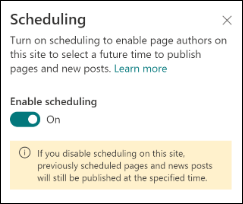
Lap ütemezése
Miután engedélyezte az ütemezést a webhelyen, a szerzők az alábbi lépésekkel ütemezheti a lapot:
-
Az ütemezni kívánt lapon válassza a jobb felső sarokban a Szerkesztés gombra.
-
A lap tetején válassza a Lap részletei lehetőséget.
-
Húzza az Ütemezés kapcsolót jobbra a Be pozícióhoz.
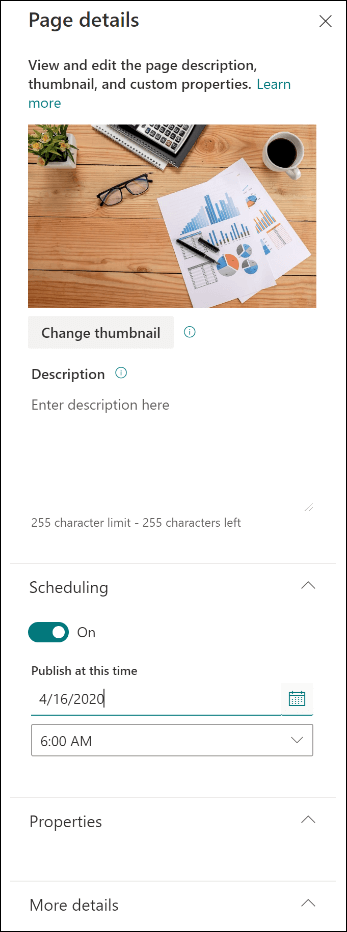
-
Válasszon egy dátumot a naptárban.
-
Írjon be egy időt.
-
Ha elkészült, a lap jobb felső oldalán válassza az Ütemezés lehetőséget.
Fontos: Ha szerkesztenie kell egy ütemezett lapot a tartalom frissítéséhez vagy az ütemezett idő és dátum frissítéséhez, ismét ütemeznie kell a lapot az Ütemezés gombra választva. Ha ezt nem teszi meg, a lap soha nem lesz közzéteve. Szerkeszthet egy lapot is, és eltávolíthatja az ütemezést. Ebben az esetben azonnal közzéteheti a lapot a közzététel,a Hírek közzététele ,az Ismételt közzététel vagy a Hírek frissítése lehetőség választásával.
6. A lap ütemezése után a fájlnév mellett megjelenik egy ütemterv ikon.
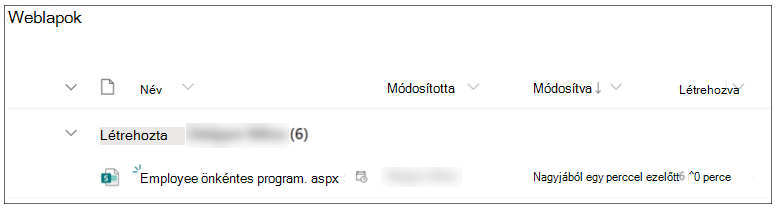
Lap ütemezése a Lapok tárból
A lapon való ütemezés mellett a szerzők a Lapok tárban is ütemezni tudnak.
-
Jelölje ki az ütemezni kívánt lapot.
-
A parancssávon válassza az i (információ) ikont.
-
A kijelölt lap ütemezése ugyanazokkal az űrlapokkal
-
A parancssávon válassza az Ütemezés lehetőséget.

Lap ütemezésének eltávolítása egy webhelyről
Megjegyzés: Csak a webhelytulajdonos tilthatja le a lapok ütemezését a webhelyen.
-
A használt webhely Lapok tárában a lap tetején válassza az Ütemezés lehetőséget.

2. Húzza az Ütemezés engedélyezése kapcsolót balra a Kikapcsolva pozícióhoz.
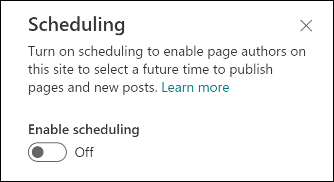
Lap-jóváhagyások
Az ütemezés lap-jóváhagyásokkal együtt is működik. Ha a lap jóváhagyása be van állítva egy webhelyhez, és egy szerző közzétételre ütemez egy lapot vagy hír bejegyzést, a lapot először jóvá kell hagyni.
-
A lap jóváhagyását követően a lap az ütemezett dátumon és időpontban lesz közzétéve.
-
Ha a lapot a ütemezett időpontnál később jóváhagyják, akkor az azonnal közzé lesz hagyva.
-
Ha a lap nem lesz jóváhagyva, nem lesz közzétéve.










